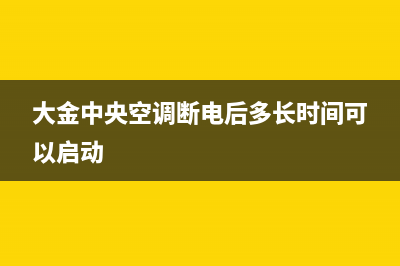Win资源管理器停止响应,重新启动无效拯救方法 (windows资源管理器已停止工作是怎么回事?)
整理分享Win资源管理器停止响应,重新启动无效拯救方法 (windows资源管理器已停止工作是怎么回事?),希望有所帮助,仅作参考,欢迎阅读内容。
内容相关其他词:windows资源管理器 已经停止工作,windows资源管理器 已经停止工作,win资源管理器停用组策略,win资源管理器停止工作怎么办,windows 资源管理器停止,win资源管理器停止工作怎么办,windows 资源管理器停止,win资源管理器停止工作,内容如对您有帮助,希望把内容链接给更多的朋友!
Win资源管理器停止响应 资源管理器停止工作导致桌面什么软件都无法看见 遇到软件崩溃,桌面变空这种情况一般都是资源管理器关闭导致的,小编今日教大家如何手动去重新启动资源管理器而不用重新启动电脑这么复杂,学会了百分百受用哦! 第一步:按住Ctrl+alt+del,调出任务管理器调出任务管理器 第二步:打开任务管理器,我们可以看到资源管理器进程explorer.exe已经没有了,这就是问题所在资源管理器进程已经关闭了 第三步:我们手动新建任务,如图所示新建任务 第四步:输入资源管理器进程名explorer.exe,确定重新启动资源管理器 第五步:软件,桌面都恢复正常,成功恢复成功
资源管理器停止工作导致桌面什么软件都无法看见 遇到软件崩溃,桌面变空这种情况一般都是资源管理器关闭导致的,小编今日教大家如何手动去重新启动资源管理器而不用重新启动电脑这么复杂,学会了百分百受用哦! 第一步:按住Ctrl+alt+del,调出任务管理器调出任务管理器 第二步:打开任务管理器,我们可以看到资源管理器进程explorer.exe已经没有了,这就是问题所在资源管理器进程已经关闭了 第三步:我们手动新建任务,如图所示新建任务 第四步:输入资源管理器进程名explorer.exe,确定重新启动资源管理器 第五步:软件,桌面都恢复正常,成功恢复成功